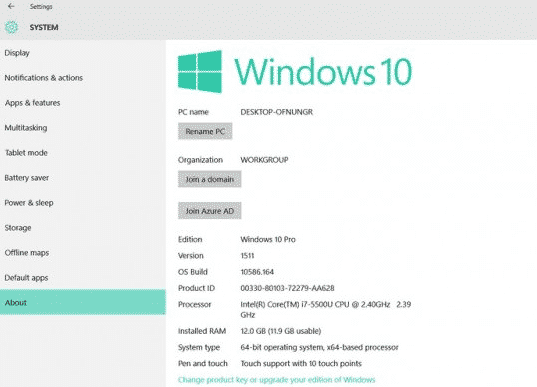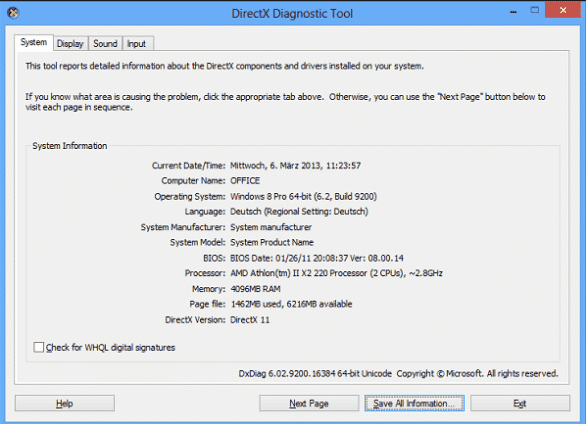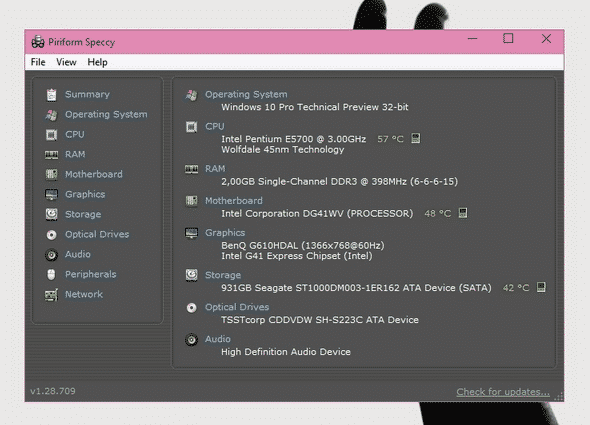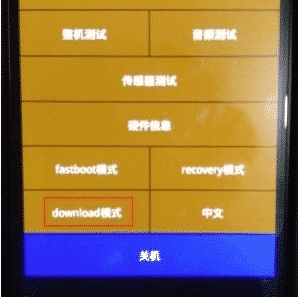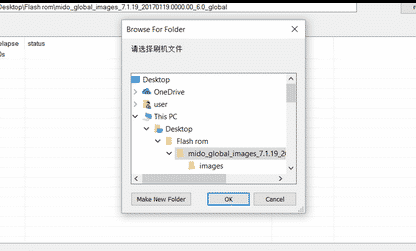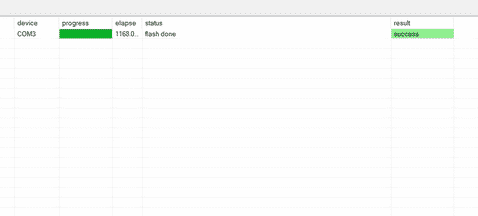Update Dari Miui 8 ke Miui 9 – Baru baru ini xiaomi telah meluncurkan versi miui terbarunya, yakni miui 9. Pada miui 9 ini lumayan terasa perbedaannya dari miui 8. Perbedaan yang paling terasa adalah pada performanya. Terasa lebih smooth dan cepat ketika kita membuka aplikasi.
Sepertinya miui 9 memang didesain untuk kecepatan dan transisi yang lembut antar aplikasi. Ketika kami uji dengan menjalankan permainan online dengan ukuran yang cukup besar ternyata sangat baik. Untuk perubahan tampilan, miui 9 hanya memiliki sedikit update.
Pada miui 9 icon pada menu cenderung mengadopsi desan flat. Yakni simple dengan warna yang cerah. Namun tetap nyaman dimata. Mungkin soal tampilan itu relatif tergantung dari kesukaan user itu sendiri. Nah kini pada ponsel yang telah mendapatkan update ke miui 9 bisa langsung update tanpa unlock bootloader dahulu.
Untuk lebih lengkapnya simak berikut ini:
Baca juga:
- [Update] Cara Masuk ke Recovery Mode Semua Tipe HP Xiaomi
- [100% Tes Work] 6 Cara Membuka Kunci HP Xiaomi Lupa Pola, Sandi / Password
Cara Update Xiaomi dari Miui 8 ke Miui 9 Tanpa UBL
-
Pertama anda perlu download dahulu file rom miui versi 9 disitus resmi xiaomi http://en.miui.com/download.html. Disana akan tampil menu model xiaomi. Silahkan pilih sesuai model xiaomi anda. Pilih menu Rom yang paling terbaru.
- Backup terlebih dahulu data ponsel anda seperti kontak dan aplikasi terinstall. Lebih baik simpan apk file aplikasi anda.
- Jika sudah didownload kemudian buka menu updater/pembaruan anda. Kemudian pilih Paket Pembaruan > Pilih file rom yang sudah anda download tadi.
- Sekarang ponsel akan restart sendiri dan proses update akan berjalan otomatis. Jadi anda tidak perlu khawatir atau takut terjadi sesuatu. Itu normal, sekarang setelah hidup ponsel anda akan langsung tampil sebagai miui 9.
- Selesai Selamatg Menikmati.
Nah bagaimana mudah kan, jika nanti ada pembaruan lagi anda bisa mengulangi cara diatas untuk mempebarui vesi miui anda. Yang jelas namanya update akan selalu lebih baik dari sebelumnya.
Baca juga:
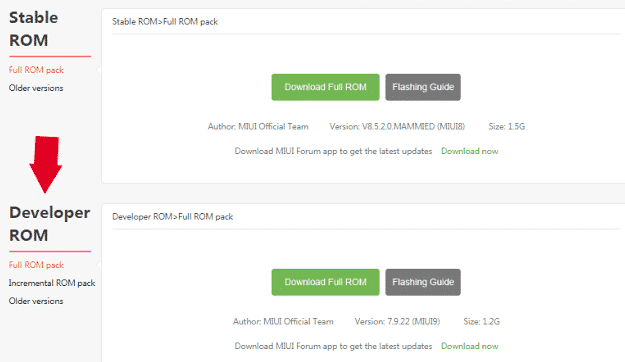
![[Mudah] Cara Download Video Di Line](https://ngelag.com/wp-content/uploads/2017/10/Cara-Download-Video-Di-Line.png)
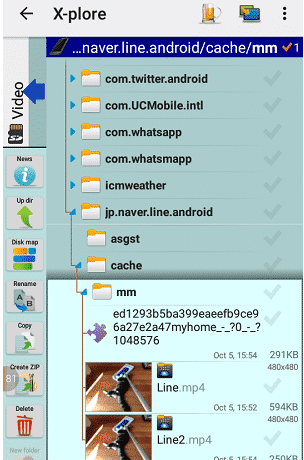
![[Terbaru] Cara Menghapus Riwayat Pencarian Instagram](https://ngelag.com/wp-content/uploads/2017/10/Cara-Menghapus-Riwayat-Pencarian-Instagram-2.png)
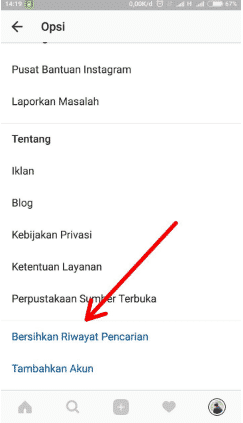
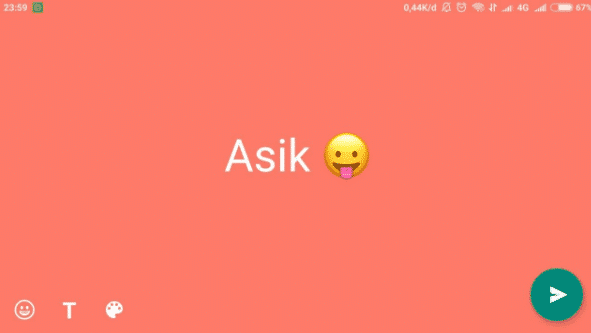
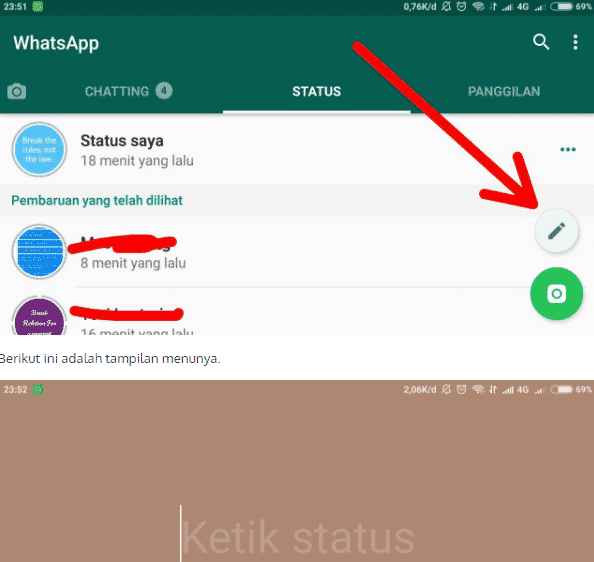
![[Teruji] Cara Root Android Oppo Joy R1001](https://ngelag.com/wp-content/uploads/2017/10/Cara-Root-Android-Oppo-Joy.png)
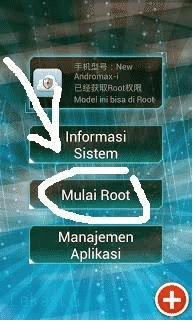
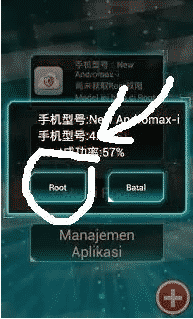
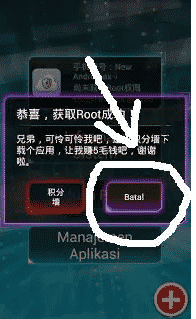
![[Terbaru] Cara Melihat Spesifikasi Laptop di Windows 10](https://ngelag.com/wp-content/uploads/2017/10/Cara-Melihat-Spesifikasi-Laptop-di-Windows-10-2-.png)